零基础小白使用ZBrushCore处理3D模型的一些用法
ZBrushCore是ZBrush 4R7的“简化版”,核心上与ZBrush完全一样,其所有功能都能在ZBrush 4R7中找到。ZBrushCore主要删减了一些和雕刻创作无关的内容,它将ZBrush 4R7的所有功能简化成一个程序包,适用于所有经验层次的艺术家,特别是ZBrush初学者、学生、3D新手、插画师和3D打印爱好者。
你会使用它吗?这里小编整理了ZBrushCore的一些用法,包括笔刷的使用、平滑功能的应用和Alt键的用法,看看它可以如何处理3D模型。
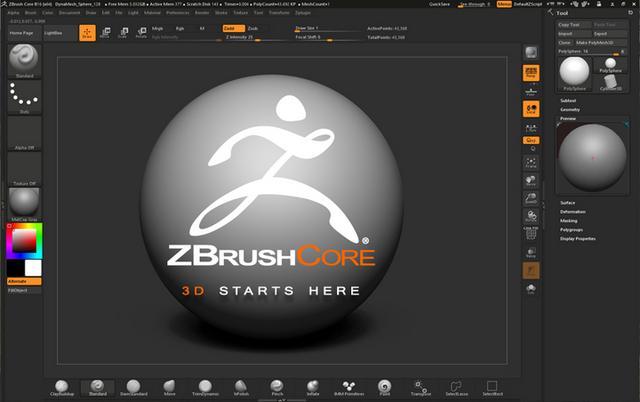
操作3D模型

ZBrushCore提供两种不同的方法,在画布上操作3D模型:
1、Gizmo 3D通用操作器是快速移动、缩放和旋转模型的最佳方式。
2、TransPose作用线对于更高级的变形较为理想,包括给角色摆姿势。
在ZBrushCore界面的顶部,可以点击移动、缩放或旋转图标来激活这些功能,这些按钮首先激活Gizmo 3D操作器,点击关闭Gizmo 3D通用操作器将会切换到转置线,以便高级操作3D模型以及给3D模型摆姿势。
使用笔刷雕刻
通过雕刻笔刷,雕刻的时候可以应用很多不同的效果,创建自己想要的外观和感觉。
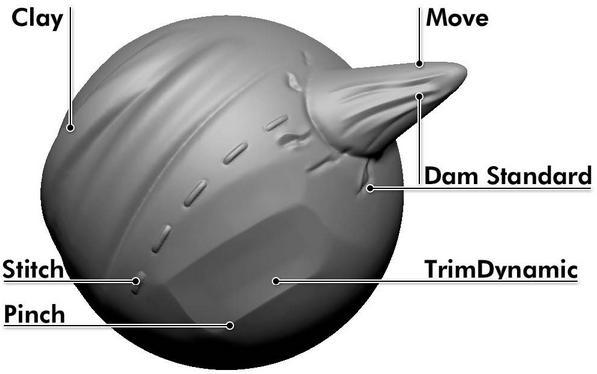
例如,使用Clay Buildup笔刷快速勾勒出一种形状,或者使用Move笔刷以戏剧性的方式改变角色的形状。使用hPolish笔刷添加硬表面细节,或者使用Insert Multi Mesh笔刷添加预先制作好的形状,如铆钉、按钮、手柄等,甚至还可以修改一些笔刷来创建新的可以添加到工具箱的形状。
平滑
平滑可以柔化和混合模型的轮廓。要想选择Smooth笔刷,需在键盘上按Shift键。雕刻的时候按住Shift键可以平滑模型,释放Shift将会返回到之前选择的雕刻笔刷。如果你正在使用细分层级,需要平滑的部分将取决于你所处的层级。例如,如果你以最低细分层级进行平滑,会影响模型的一般形状,而更高层级的细节将被保留下来。
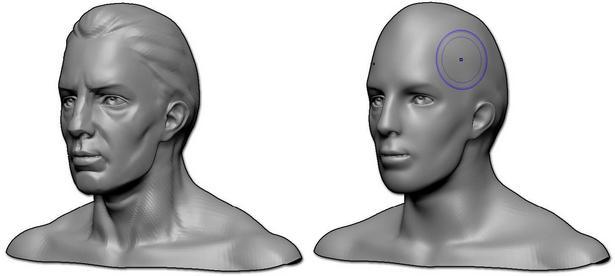
以上左图是原始模型,右图则应用Smooth笔刷删除或柔化了细节。
Alt键
按住Alt键可以改变当前笔刷的效果。例如,Standard笔刷可以将模型表面拉出来,按住Alt键可以将拉出来的表面推进去。
Alt键同样也适用于选择和遮罩笔刷,用来反向选择和取消遮罩。
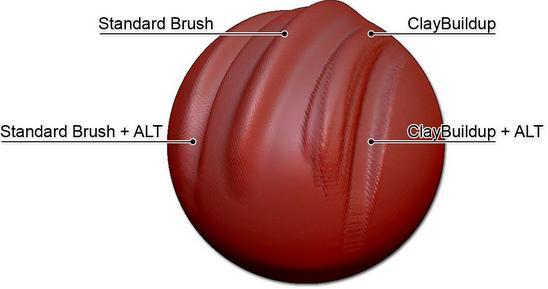
以上是两种不同笔刷结合和没有结合Alt键的应用,注意观察拉出和推进效果。
转载声明:本文来源于网络,不作任何商业用途。
全部评论


暂无留言,赶紧抢占沙发
热门资讯

在Maya中如何合并两个物体有什么方法?

C4D如何显示模型上的分段线?

maya中锁定并解锁物体教程

3Dmax样条线变的平滑圆润有什么方法?

ZBrush中的怎样删除或隐藏遮罩区域?

C4D里模型单独显示有什么方法

ZBrush软件中自动保存在哪里?

如何彻底删除并卸载3dmax的Vray渲染器?

maya软件怎样贴法线贴图?








